EaseUS Data Recovery Wizard: bezpłatne oprogramowanie do odzyskiwania danych dla systemu Windows
Opublikowany: 2021-02-19Utratę danych można łatwo zaklasyfikować jako jedno z najbardziej przykrych doświadczeń. Taki, który pociąga za sobą utratę cennych informacji i stawia Cię na ścieżce do nieustannego testowania różnych narzędzi do odzyskiwania danych w celu odzyskania utraconych danych. W sumie sam proces testowania jest dość żmudny i czasochłonny. Ponieważ pomimo wielu usług odzyskiwania danych, nie każda z nich działa zgodnie z reklamą, a te, które działają, pobierają znaczne kwoty za subskrypcję.
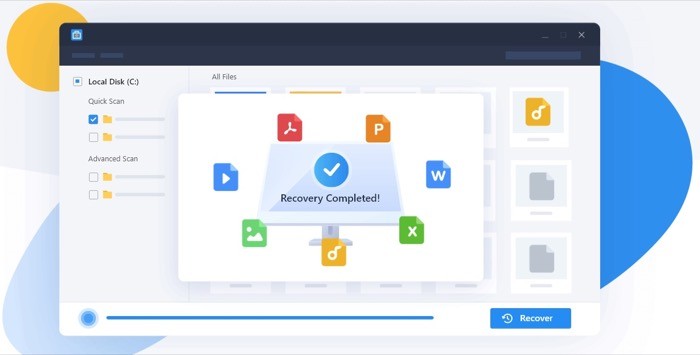
Na szczęście istnieje EaseUS Data Recovery Wizard: bezpłatne oprogramowanie do odzyskiwania danych, które pomaga odzyskać utracone dane na komputerach stacjonarnych, laptopach i innych kompatybilnych urządzeniach z systemem Windows. Dla tych, którzy nie są tego świadomi, EaseUS ma w swoim portfolio szeroki katalog oprogramowania do odzyskiwania danych i oprogramowania zabezpieczającego. A dzięki Kreatorowi odzyskiwania danych firma obiecuje pomóc w odzyskaniu danych w ponad 100 rzeczywistych scenariuszach (utrata) danych, takich jak trwałe usunięcie, formatowanie, uszkodzenie/uszkodzenie pamięci masowej itp.
Tak więc, jeśli szukasz rozwiązania do odzyskania utraconych danych na komputerze z systemem Windows, EaseUS oferuje Ci Kreatora odzyskiwania danych. Oto, co oferuje kreator i jak możesz go użyć do bezpłatnego odzyskania utraconych danych na komputerze.
Spis treści
Co to jest Kreator odzyskiwania danych EaseUS?
EaseUS Data Recovery Wizard pochodzi od EaseUS, firmy znanej z oprogramowania do odzyskiwania danych i ochrony danych. Jest to w zasadzie oprogramowanie do odzyskiwania danych, które pozwala odzyskać utracone pliki na komputerze stacjonarnym lub laptopie z systemem Windows. Możesz go użyć do odzyskania wszelkiego rodzaju plików, w tym dokumentów, zdjęć, filmów i innych, które mogły zostać utracone w wyniku przypadkowego usunięcia, formatowania partycji lub z innego powodu.
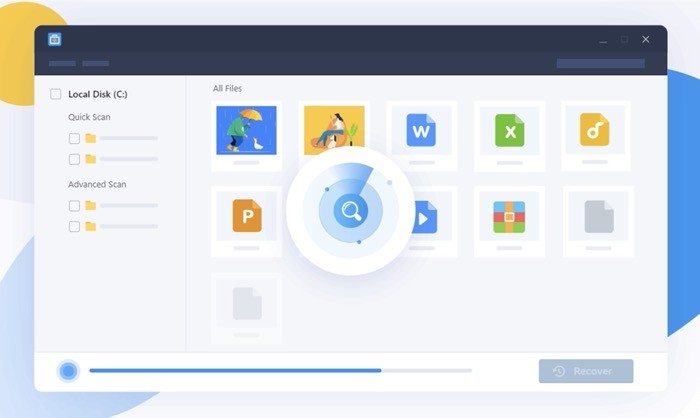
Jedną z najlepszych rzeczy w oprogramowaniu jest to, że jest bardzo łatwe w użyciu. Dzięki temu każdy, w tym osoby o ograniczonej wiedzy na temat know-how, może przeskanować swój komputer w poszukiwaniu utraconych plików i bez wysiłku je odzyskać.
Jakie pliki obsługuje Kreator odzyskiwania danych EaseUS?
Jak wspomniano w poprzedniej sekcji, Kreator odzyskiwania danych może pomóc w odzyskaniu ponad 1000 różnych typów plików na komputerze. Obejmują one szeroką gamę plików multimedialnych (grafika, wideo i audio), pliki dokumentów (Word, Excel, PDF itp.), e-maile i kilka innych plików, takich jak ISO, ZIP, RAR, EXE itp.
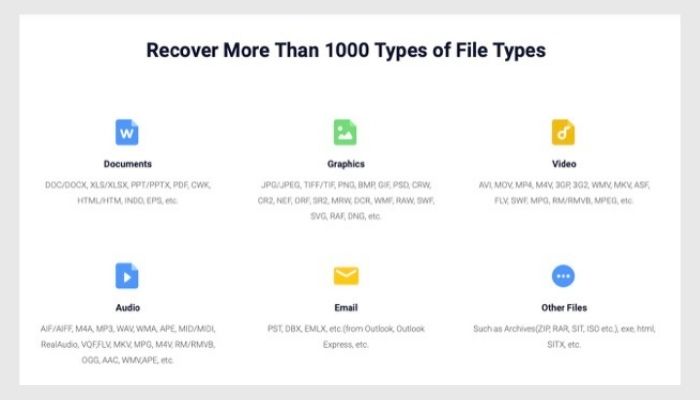
Co oferuje Kreator odzyskiwania danych EaseUS?
Będąc bezpłatnym oprogramowaniem do odzyskiwania danych, EaseUS Data Recovery Wizard obejmuje znaczną część rzeczywistych scenariuszy utraty danych — od przypadkowego usunięcia plików i formatowania dysków po utratę danych z powodu uszkodzonych urządzeń pamięci masowej i dysków.
Poniżej przedstawiono niektóre przypadki użycia, w których możesz skorzystać z oprogramowania w celu odzyskania utraconych plików.
1. Odzyskaj utracone dane: prawdopodobnie większość ludzi potrzebuje oprogramowania do odzyskiwania danych. Dotyczy to przypadków, w których przypadkowo usuniesz dokument, w tym shift + delete, lub gdy opróżnisz Kosz. W pewnym sensie możesz użyć kreatora do odzyskania trwale usuniętych plików z komputera bez większych problemów.
2. Odzyskaj dane z usuniętej partycji: w sytuacjach, gdy przypadkowo wyczyścisz partycję dysku, co w końcu doprowadzi do utraty wielu cennych danych, Kreator odzyskiwania danych pomaga w bezproblemowym odzyskaniu tych danych. Działa poprzez automatyczne wykrywanie i skanowanie usuniętej partycji w poszukiwaniu wszystkich utraconych plików oraz możliwość ich odzyskania jednym kliknięciem.
3. Odzyskaj pliki ze sformatowanej pamięci masowej: podobnie jak odzyskiwanie plików z usuniętych partycji, innym przydatnym scenariuszem, w którym można użyć Kreatora odzyskiwania danych, jest odzyskanie utraconych plików ze sformatowanego urządzenia pamięci masowej. Jeśli sformatowałeś dysk twardy, pendrive lub kartę SD i po pewnym czasie potrzebujesz dostępu do jego danych, możesz to łatwo zrobić za pomocą tego bezpłatnego oprogramowania do odzyskiwania danych.
4. Odzyskaj dane z uszkodzonej/uszkodzonej pamięci masowej: nie można zaprzeczyć, że z biegiem czasu urządzenia pamięci masowej ulegają uszkodzeniu, co ostatecznie sprawia, że ich dane stają się niedostępne. Jeśli znalazłeś się w takiej sytuacji i szukasz sposobów na odzyskanie danych z dowolnego (takiego) urządzenia, Kreator odzyskiwania danych EaseUS może uprościć cały proces i pomóc Ci odzyskać dane.
Uwaga: chociaż przetestowaliśmy usługę i działa ona dobrze w różnych przypadkach utraty danych, mogą wystąpić sytuacje, w których oprogramowanie może nie działać w Twoim przypadku. Można to przypisać przede wszystkim charakterowi urządzeń pamięci masowej i sposobowi, w jaki zapisują one dane, co czasami sprawia, że nawet najlepsze usługi odzyskiwania danych są nieskuteczne w ich zadaniu.

Jak korzystać z Kreatora odzyskiwania danych EaseUS?
Teraz, gdy wiesz, do czego potrafi EaseUS Data Recovery Wizard i jak może pomóc w zaspokojeniu potrzeb związanych z odzyskiwaniem danych, oto przewodnik dotyczący korzystania z oprogramowania.
Kroki instalacji:
1. Udaj się na stronę EaseUS i pobierz stamtąd oprogramowanie Data Recovery Wizard.
2. Przejdź do folderu, do którego pobrałeś plik i kliknij dwukrotnie pobrany plik (.exe).
3. Teraz kliknij przycisk Zainstaluj teraz , aby rozpocząć proces instalacji i postępuj zgodnie z instrukcjami wyświetlanymi na ekranie.
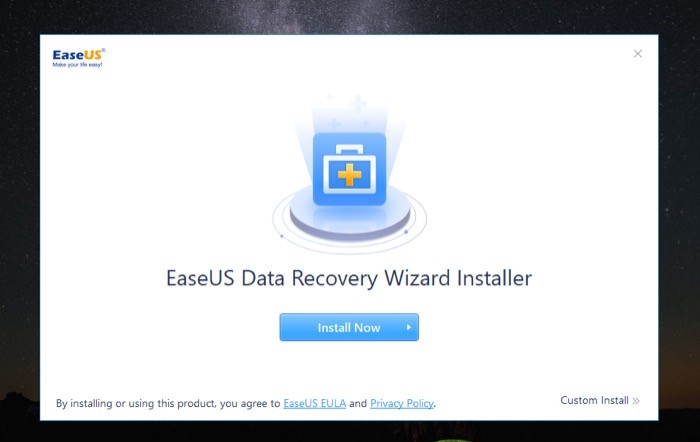
Kroki w użyciu:
1. Po zainstalowaniu Kreatora odzyskiwania danych kliknij przycisk Rozpocznij teraz .
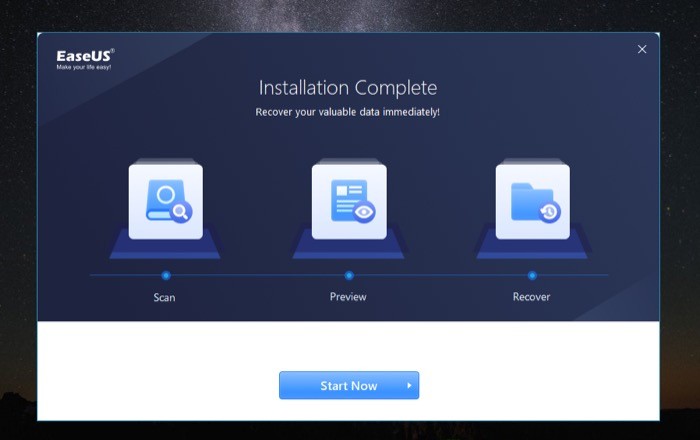
2. Na następnym ekranie najedź kursorem na dysk, z którego chcesz odzyskać utracone pliki (zdjęcia, filmy, dokumenty itp.) i kliknij Skanuj .
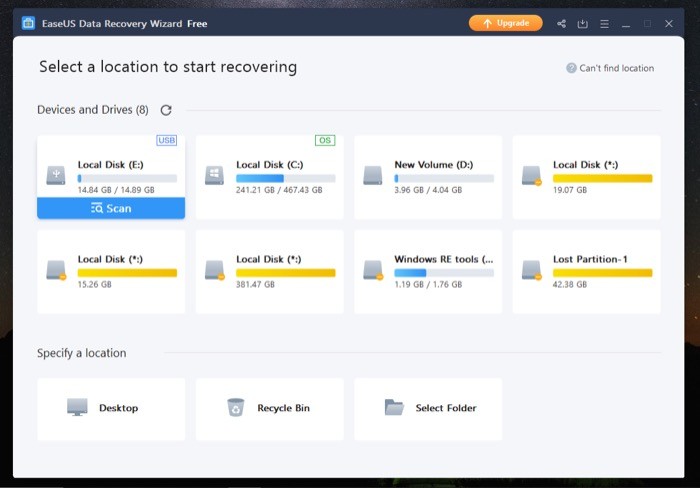
3. Kreator odzyskiwania danych nie rozpocznie skanowania wybranego dysku/folderu w poszukiwaniu usuniętych plików. W lewym dolnym rogu możesz zobaczyć postęp wraz z pozostałym czasem potrzebnym na zakończenie procesu. Po zakończeniu skanowania zaznacz pola wyboru obok plików/folderów, które chcesz odzyskać. [ Możesz kliknąć dowolny plik, aby wyświetlić jego podgląd i uzyskać wszystkie powiązane informacje przed kontynuowaniem procesu odzyskiwania. ]
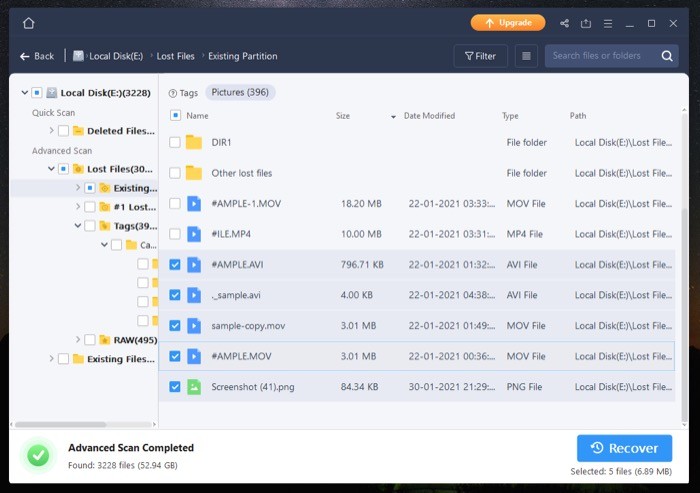
4. Po wybraniu plików przycisk Odzyskaj staje się aktywny. Kliknij go i wybierz ścieżkę docelową, w której chcesz przechowywać odzyskane pliki. [ Uwaga: ścieżka docelowa nie powinna być taka sama jak ścieżka źródłowa .]
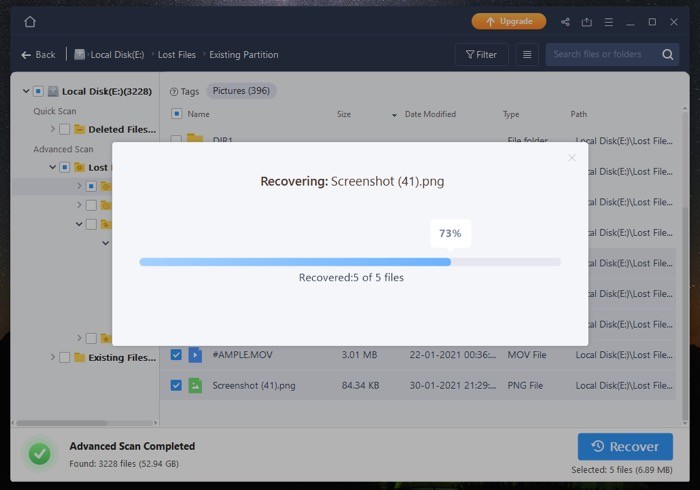
Teraz, w zależności od liczby odzyskiwanych plików, przywrócenie utraconych plików może zająć trochę czasu. Poza tym oprogramowanie zapewnia również opcję odzyskiwania elementów podczas skanowania. Może się to przydać, gdy szukasz plików, które zostały już znalezione przez oprogramowanie i nie chcesz czekać, aż cały proces skanowania się zakończy.
Chociaż powyższe kroki działają całkowicie dobrze w większości przypadków użycia, jeśli chcesz odzyskać określony rodzaj plików, na przykład Word, Excel, PDF, audio, wideo lub inny rodzaj, możesz skorzystać opcji Filtruj, aby filtrować wyniki. W ten sposób nie musisz przeglądać całej listy przeskanowanych plików. Oprócz wybierania typów plików, Kreator odzyskiwania danych EaseUS udostępnia również kilka zaawansowanych filtrów do filtrowania elementów według zmodyfikowanego czasu, rozmiaru pliku i początkowej litery nazwy pliku. Aby filtrować zeskanowane wyniki, kliknij przycisk Filtruj i wybierz kryterium.
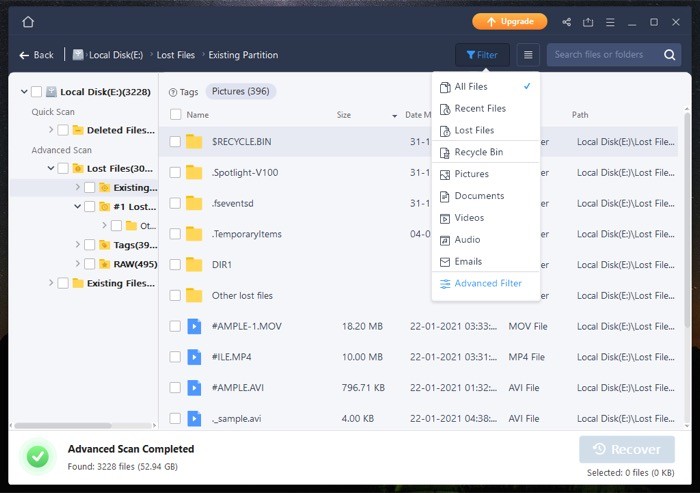
Kreator odzyskiwania danych EaseUS: plany i ceny
EaseUS oferuje trzy plany subskrypcji: Free , Pro , i Pro+Bootable Media . Dzięki bezpłatnemu planowi otrzymujesz prawie wszystko, o co możesz poprosić w oprogramowaniu do odzyskiwania danych i możesz cieszyć się nawet 2 GB odzyskiwania danych. Chociaż powinno to działać dla większości ludzi, ci, którzy stracili więcej danych, wymagają uaktualnienia do planu Pro.
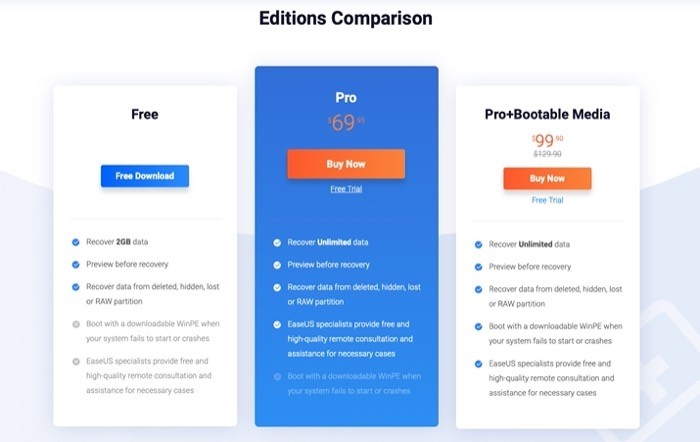
Plan Pro przenosi wszystkie funkcje z planu Free, ale rozszerza limit, aby umożliwić odzyskanie nieograniczonej ilości danych. Ponadto zapewnia również zdalną konsultację i pomoc w przypadku trudności w korzystaniu z oprogramowania.
Wreszcie, istnieje plan Pro+Bootable Media , który, jak sama nazwa wskazuje, daje możliwość uruchomienia systemu z możliwym do pobrania WinPE (Windows Preinstallation Environment). To oferuje uproszczoną wersję systemu Windows, której można użyć do uruchomienia systemu niestartowego w celu pobrania jego danych. Poza tym plan zapewnia również ten sam zestaw funkcji i funkcjonalności, co plan Pro.
Wniosek
EaseUS Data Recovery Wizard jest prawdopodobnie jednym z najlepszych darmowych programów do odzyskiwania danych. Oprogramowanie działa tak, jak obiecuje, zwłaszcza jeśli weźmiesz pod uwagę, że oferuje usługę za darmo, aczkolwiek z limitem odzyskiwania, bez uszczerbku dla podstawowych funkcji i funkcjonalności. Nie wspominając o szerokiej gamie zastosowań, w których jesteś objęty — od trwałego usuwania plików po odzyskiwanie danych z uszkodzonych/uszkodzonych/sformatowanych nośników pamięci. Oprócz obszernych przypadków użycia, drugą rzeczą, która działa na korzyść oprogramowania, jest obsługa ponad 1000 różnych typów plików, co czyni go wszechstronnym i rozszerza zakres użycia na duży zestaw typów plików.
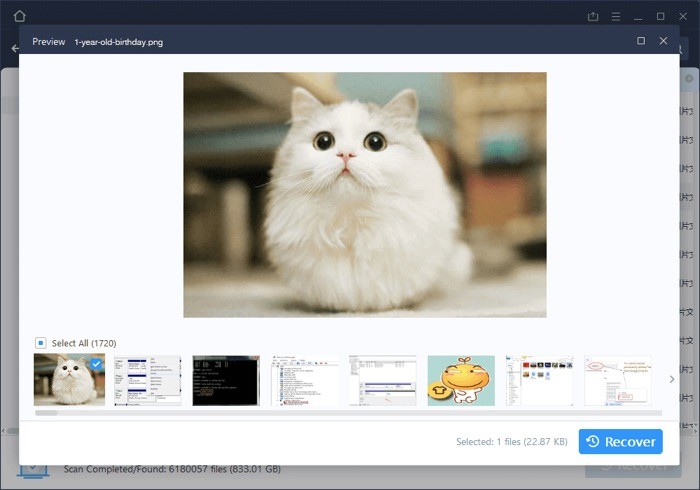
Tak więc, jeśli zgubiłeś pliki lub dokumenty z dysku lub przypadkowo usunąłeś je z komputera, EaseUS Data Recovery Wizard to najlepszy sposób na ich odzyskanie.
Kreator odzyskiwania danych EaseUS jest również dostępny dla komputerów Mac.
Pobierz Kreator odzyskiwania danych EaseUS
